Imagine

Originele tutorial Hier
Deze tutorial is geschreven door Stella StardesignPSP,het © is van haar.
Het is niet toegestaan deze of delen hiervan te kopiëren te linken en/of ergens anders te plaatsen zonder haar toestemming.
De tutorial is geschreven met PSP X,maar kan ook met andere versies gemaakt worden.
De vertaling is geschreven met PSP 16.
Als deze tutorial op een andere lijkt is dat louter toeval.
Ik heb van Stella toestemming gekregen om haar tutorials te vertalen.
Stella dank je wel dat ik je mooie tutorials mag vertalen.
Tengo permiso para traducir los tutorials de Stella.
Gracias Stella que puedo traducir tus tutorials .
Haar site vind je Hier
Voor de tutorial is gebruikt:
1 Verloop – Gradiente1330.jgd Plaats in je PSP map Verlopen
Materiaal:
1 Achtergrond – fondimagine
1 Tube – blau
1 Tube – pincelimagine
1 Tube – darkforest_invierno1
1 Tube – umfdprddw
Materiaal
HIER
Filters:
Bordures et Cadres – Boxed
FM Tile Tools – Blend Emboss
Animatie Shop
Open het materiaal in PSP,dupliceer met Shift+D,sluit de originelen.
De gebruikte kleuren:
Voorgrondkleur (VG) # 29426b
Achtergrondkleur (AG) # 000000
Als je het Filter Bordures et Cadres – Boxed niet hebt
werk dan op de achtergrond fondimagine
Begin bij stap 2
1
Open een nieuwe transparante afbeelding 700 X 400 pixels
Vul met het verloop Radiaal (VG)
Hoek 0 / Herhalen 2 / Omkeren aanvinken / Horizontaal 51 / Verticaal 52

Effecten – Filter Bordures et Cadres – Boxed
247 / 232 / 106 / 55
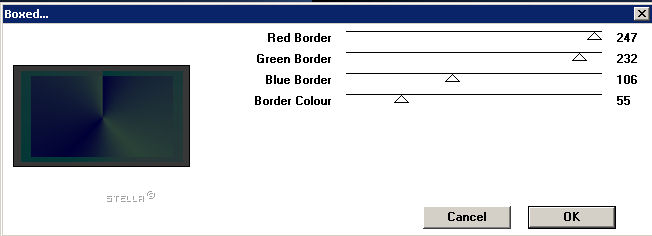
2
Activeer gereedschap Selectie Rechthoek (S)
Trek een selectie als op het voorbeeld

3
Lagen – Nieuwe rasterlaag
darkforest_invierno1 – Kopiëren – Plakken in selectie
Selecties – Niets selecteren
Effecten – Filter FM Tile Tools – Blend Emboss – Standaard instelling
Lagenpalet – Mengmodus Hard licht
4
umfdprddw – Kopiëren – Plakken als nieuwe laag
Afbeelding – Formaat wijzigen – Wijzig met 45% – Alle lagen niet aangevinkt
Aanpassen – Scherpte – Verscherpen
Plaats als op de voorbeeld crea
Effecten – 3D Effecten – Slagschaduw
Kleur # 000000 / V 4 / H 4 / D 60 / V 10

Herhaal de Slagschaduw met V min 4 / H min 4
5
blau– Ebene 13 – Kopiëren – Plakken als nieuwe laag
Plaats in de rechterbenedenhoek
Lagenpalet – Mengmodus Luminantie (oud)
Lagen – Dupliceren
Afbeelding – Spiegelen
Afbeelding – Omdraaien
Activeer de onderste van deze twee
Aanpassen – Scherpte – Verscherpen
Effecten – 3D Effecten – Slagschaduw
Kleur # 000000 / V min 4 / H min 4 / D 60 / V 10

Activeer de bovenste van deze twee
Aanpassen – Scherpte – Verscherpen
Effecten – 3D Effecten – Slagschaduw
Kleur # 000000 / V 4 / H 4 / D 60 / V 10

6
Activeer gereedschap Selectie Rechthoek (S)
Trek een selectie als op het voorbeeld

Selecties – Omkeren
Lagen – Nieuwe rasterlaag
Vul met het verloop Radiaal (VG)
Hoek 0 / Herhalen 20 / Omkeren aanvinken / Horizontaal 51 / Verticaal 52
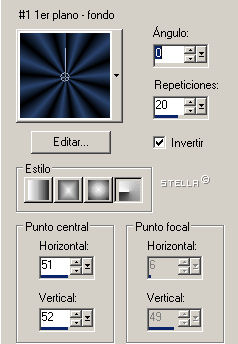
7
Selecties – Omkeren
Effecten – 3D Effecten – Gestanst
Kleur # 000000 / min 4 / min 4 / 100 / 25
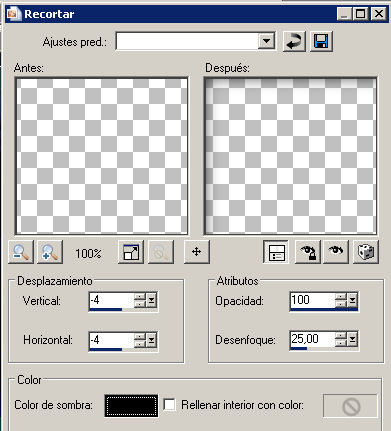
Herhaal dit Effect met V 4 / H 4
8
Selecties – Omkeren
Lagen – Nieuwe rasterlaag
Vul met het verloop Lineair Gradiente1330.jgd (VG)
Hoek 0 / Herhalen 3
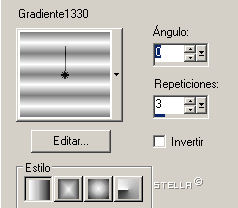
Selecties – Wijzigen – Inkrimpen 2 pixels
Druk Delete op het toetsenbord
Selecties – Niets selecteren
9
Lagen – Nieuwe rasterlaag
Vul met het verloop van punt 8
Selecties – Alles selecteren
Selecties – Wijzigen – Inkrimpen 2 pixels
Druk Delete op het toetsenbord
Selecties – Niets selecteren
10
pincelimagine – Kopiëren – Plakken als nieuwe laag
Plaats als op de voorbeeld crea
Lagenpalet – Klik rechter muisknop – Eigenschappen
Mengmodus Luminantie – Dekking 16
Effecten – 3D Effecten – Slagschaduw
Kleur # 000000 / V 1 / H 1 / D 85 / V 6
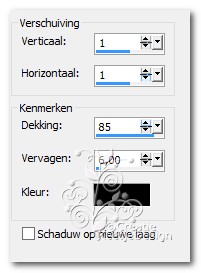
Aanpassen – Scherpte – Verscherpen
Afbeelding – Formaat wijzigen – Wijzig met 70% – Alle lagen niet aangevinkt
Aanpassen – Scherpte – Verscherpen – Herhaal dit nog 1 X
11
Lagenpalet – Activeer het kleine zilveren frame
Lagen – 2 X Dupliceren – je moet 3 lagen hebben
Activeer de onderste van deze drie
Aanpassen – Toevoegen/verwijderen Ruis – Ruis toevoegen
Gelijkmatig / 23 / Monochrome aanvinken

Activeer de middelste van deze drie
Aanpassen – Toevoegen/verwijderen Ruis – Ruis toevoegen
Gelijkmatig / 33 / Monochrome aanvinken
Sluit deze laag
Activeer de bovenste van deze drie
Aanpassen – Toevoegen/verwijderen Ruis – Ruis toevoegen
Gelijkmatig / 43 / Monochrome aanvinken
Sluit deze laag
12
Lagenpalet – Activeer het grote zilveren frame
Lagen – 2 X Dupliceren – je moet 3 lagen hebben
Activeer de onderste van deze drie
Aanpassen – Toevoegen/verwijderen Ruis – Ruis toevoegen
Gelijkmatig / 23 / Monochrome aanvinken

Activeer de middelste van deze drie
Aanpassen – Toevoegen/verwijderen Ruis – Ruis toevoegen
Gelijkmatig / 33 / Monochrome aanvinken
Sluit deze laag
Activeer de bovenste van deze drie
Aanpassen – Toevoegen/verwijderen Ruis – Ruis toevoegen
Gelijkmatig / 43 / Monochrome aanvinken
Sluit deze laag
13
Activeer gereedschap Tekst
Het gebruikte lettertype is DSNova – Grootte 48 – Verticaal en Rechts
Schrijf je naam aan de linkerkant
Lagen – Omzetten naar rasterlaag
Lagen – Samenvoegen – Zichtbare lagen samenvoegen
Kopiëren
Open Animatie Shop
14
Animatie Shop – Klik rechter muisknop – Plakken als nieuwe animatie
Terug naar PSP
15
PSP – Klik 1 X Undo
Sluit de onderste laag van het kleine frame – Open de middelste laag
Sluit de onderste laag van het grote frame – Open de middelste laag
Lagen – Samenvoegen – Zichtbare lagen samenvoegen
Kopiëren
16
Animatie Shop – Klik rechter muisknop – Plakken na actief frame
Terug naar PSP
17
PSP – Klik 1 X Undo
Sluit de middelste laag van het kleine frame – Open de bovenste laag
Sluit de middelste laag van het grote frame – Open de bovenste laag
Lagen – Samenvoegen – Zichtbare lagen samenvoegen
Kopiëren
18
Animatie Shop – Klik rechter muisknop – Plakken na actief frame
Animatie – Bekijken
Opslaan als Gif
Klaar
© Vertaling Imagine KeetjeDesign 10 – 10 – 2016
De vertaling staat geregistreerd bij LSBENE

